Книга: Ubuntu 10. Краткое руководство пользователя
15.5. Печать документов
15.5. Печать документов
Чтобы не было неприятных сюрпризов, непосредственно перед печатью документа выполните команду Файл | Предварительный просмотр страницы (или нажмите кнопку предварительного просмотра на стандартной панели инструментов — она находится возле кнопки печати).
Как только вы убедитесь, что с документом все в порядке (рис. 15.14), нажмите комбинацию <Ctrl>+<P> или выполните команду Файл | Печать.
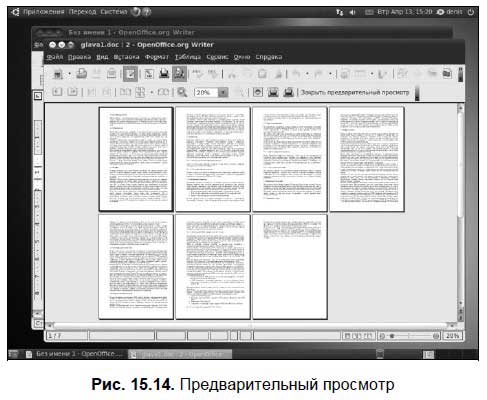
Откроется окно печати, которое напоминает соответствующее окно в MS Office (рис. 15.15).

Установить параметры печати можно в окне настройки принтера, вызываемого командой меню Файл | Настройки принтера (рис. 15.16).

Выберите ваш принтер и нажмите кнопку Свойства. В открывшемся окне вы можете установить размер бумаги (рис. 15.17).
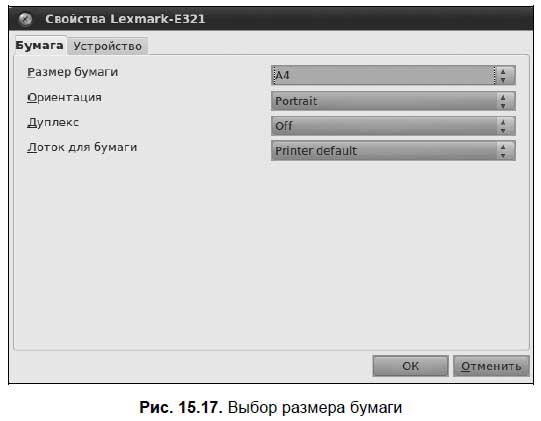
Нажав кнопку Параметры, вы откроете окно параметров печати (рис. 15.18). Например, для экономии тонера (краски) можно отказаться от печати графических объектов.
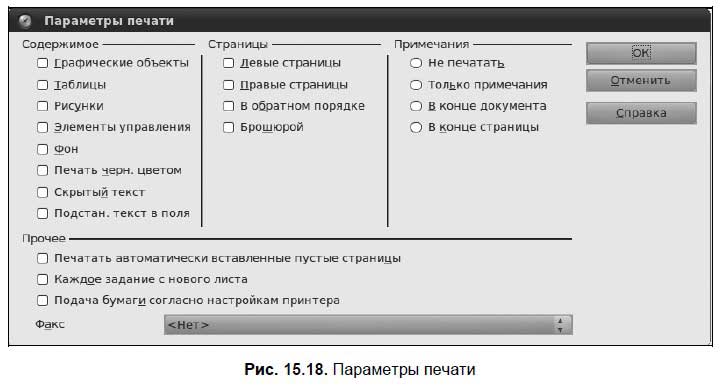
- 6.1.6. Печать документов
- 6.2. Создание и автоматическое заполнение бланков стандартных документов
- Урок 1.5. Работа с фрагментами и печать документов
- Сохранение документов
- Печать документов
- Печать рисунков
- Сохранение и печать веб-страниц
- Урок 5.5. Форматирование страниц и печать
- 6.3. Создание, открытие, закрытие, сохранение и печать документов
- 13.11. Печать документов
- 7.7. Печать документов Microsoft Power Point
- Печать документов Flash




